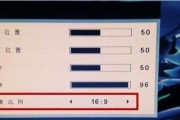在数字化时代,电脑已成为我们日常生活中不可或缺的工具。无论是工作、学习还是娱乐,我们经常需要使用电脑。但有时我们需要将显示器、键盘等外设连接到机箱才能使用。如何将机箱键盘连接到电脑显示器呢?相信这个问题对于一些电脑新手来说,可能会有一定的困扰。本文将为大家详细解析连接步骤,确保即使是初学者也能轻松掌握。
连接前的准备
在讲述如何连接之前,我们需要确认一些基本的硬件条件和准备工作:
1.确保显示器正常工作:确认显示器电源线和信号线(如HDMI、VGA、DVI或DisplayPort)都已连接到显示器,并且显示器已经开启。
2.检查键盘连接线:通常,键盘会通过USB、PS/2或无线方式连接到电脑。确保键盘的连接线或者其他连接设备(如无线接收器)已准备就绪。
3.机箱内部硬件状态:确认主机的电源线连接到电源单元,并且机箱电源已开启。
4.电脑显示器与主机的连接:一般情况下,电脑显示器通过信号线连接到显卡或者主板上的集成显卡端口。确保信号线连接正确且牢固。
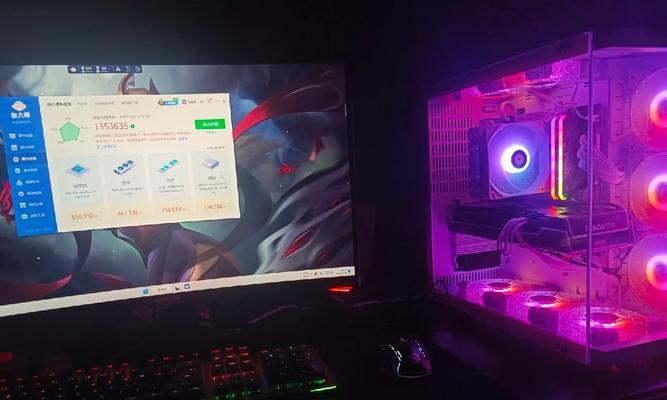
步骤一:打开电脑和显示器
打开你的电脑主机电源,让电脑系统启动。紧接着,按动显示器上的电源按钮,确保显示器也进入工作状态。大部分情况下,显示器在接通电源后会自动开启。如果显示器没有反应,可能是电源线或信号线没有连接好,需要检查线材是否插紧。

步骤二:连接键盘到机箱
现在,我们来具体详述如何连接键盘到电脑机箱。
通过USB连接
1.找到机箱背后的USB端口:USB端口较为常见,通常位于电脑机箱的后侧。有的机箱还会在前侧提供额外的USB接口。
2.连接键盘:直接将键盘的USB插头插入机箱的USB端口中。确保连接稳固,按压时有“咔哒”声响表示已连接。
3.打开键盘电源:如果是无线键盘,需要打开键盘上的电源开关。
通过PS/2连接
1.识别PS/2端口:PS/2端口通常为浅紫色,位于电脑机箱的后侧。它主要接受圆形的PS/2接口键盘或鼠标。
2.连接键盘端口:将键盘的PS/2插头慢慢插入PS/2端口内,确保对齐方向插入。
3.系统识别:连接成功后,通常无需任何额外操作,电脑会自动识别并设置。如果连接后电脑没有自动反应,重启电脑往往能够解决问题。
无线键盘连接
1.插入无线接收器:对于无线键盘,通常会有一个USB无线接收器。将接收器插入机箱任何空闲的USB端口。
2.配对键盘与接收器:根据键盘说明书上的指示,进行键盘与无线接收器之间的配对操作。通常需要在键盘上按下特定的配对按键。
3.检查连接状态:连接成功后,通常键盘上会有指示灯显示配对状态。如果键盘依然无法使用,检查接收器是否被其他USB干扰器影响,或是尝试更换机箱其他USB端口。

步骤三:调整和优化设置
连接键盘后,你可能还需要进行一些设置来确保键盘在系统中正常工作。
1.检查键盘布局和功能:确保操作系统中识别的键盘布局与你的键盘实际布局相符。如果发现功能键或快捷键不工作,可以在操作系统的控制面板或设置中进行调整。
2.更新驱动程序:对于某些键盘,特别是带有特殊功能的机械键盘,可能需要更新特定的驱动程序才能发挥全部功能。通常这些驱动可从键盘制造商的官方网站下载。
连接问题解决指南
在连接过程中,可能会遇到一些常见问题。以下是一些问题的解决方案:
键盘未响应:检查键盘是否正确连接,尝试重启电脑。如果是无线键盘,确保接收器未被遮蔽,并且距离键盘适当。
功能键不工作:可能是驱动程序未安装或系统未能正确识别键盘。检查键盘布局设置,必要时更新或重新安装驱动程序。
连接错误端口:如果误将PS/2键盘插入USB端口,或反之,可能导致连接不成功。务必确认端口类型与键盘插头匹配。
结语
通过以上详细的步骤,相信你已经能够成功将机箱键盘连接到电脑显示器。连接电脑外设虽然看起来复杂,但只要按照正确的方法步骤进行,其实是非常简单的。记得在连接过程中,细心检查每个环节,确保每个配件都正确连接。如果遇到问题,不要慌张,按照本文提供的指南尝试解决。希望你能够享受顺畅的电脑操作体验!
标签: #电脑显示器